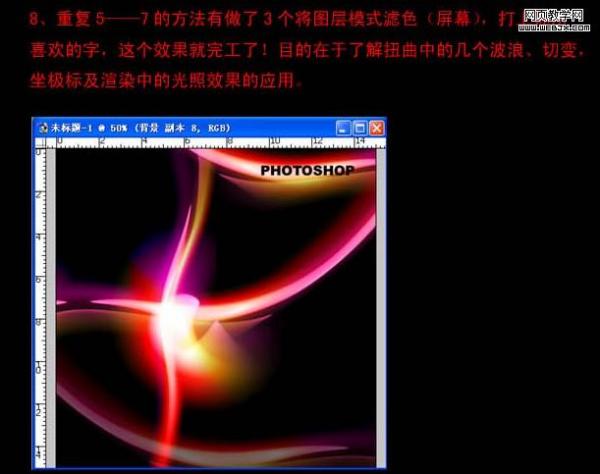ps打造超炫光束教程
2022-12-25 11:29:17
来源/作者: /
己有:74人学习过
5、把刚才的图层保留,复制一个同样的图层,执行:滤镜 > 扭曲 > 波浪,由于波浪的随机性较强,设置基本如下图。
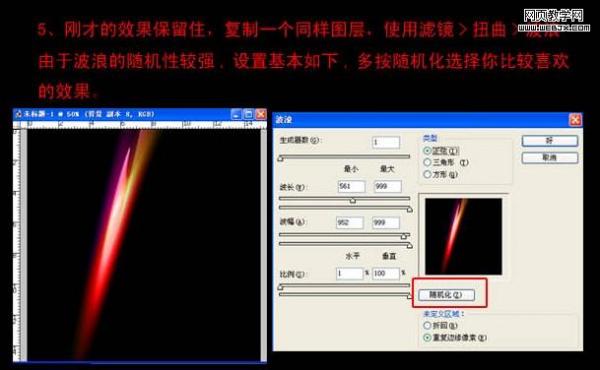
6、再次执行:滤镜 > 扭曲 > 极坐标,参数设置如下图,确定后按Ctrl + F 多试几次选择自己满意的效果。
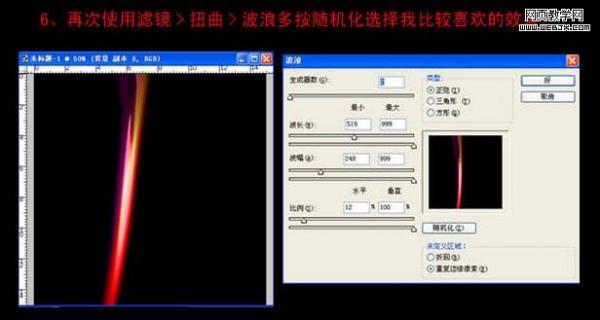
7、执行:滤镜 > 扭曲 > 切变,调出自己比较喜欢的效果。
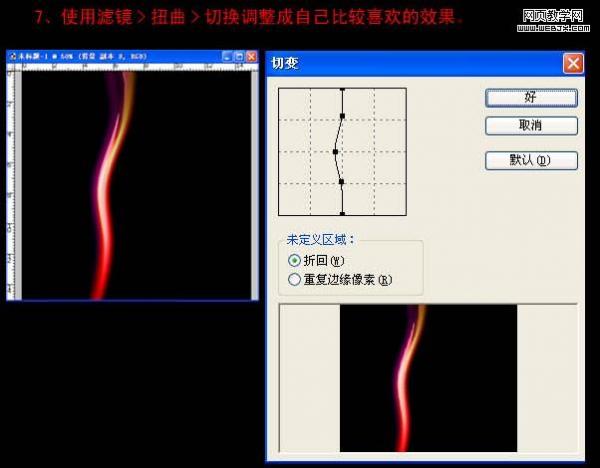
8、重复5-7步骤,多制作几组效果,然后适当调整好角度及颜色。再把各图层混合模式改为“滤色”效果就出来了。